如何安全地管理您的苹果ID账号与密码
苹果ID是您畅享iPhone、iPad等苹果生态系统的核心钥匙,它不仅是访问App Store、iCloud云盘、Apple Music等服务的通行证,更关联着您设备的查找、支付信息乃至个人隐私数据的安全,理解并妥善管理您的苹果ID账号信息至关重要。
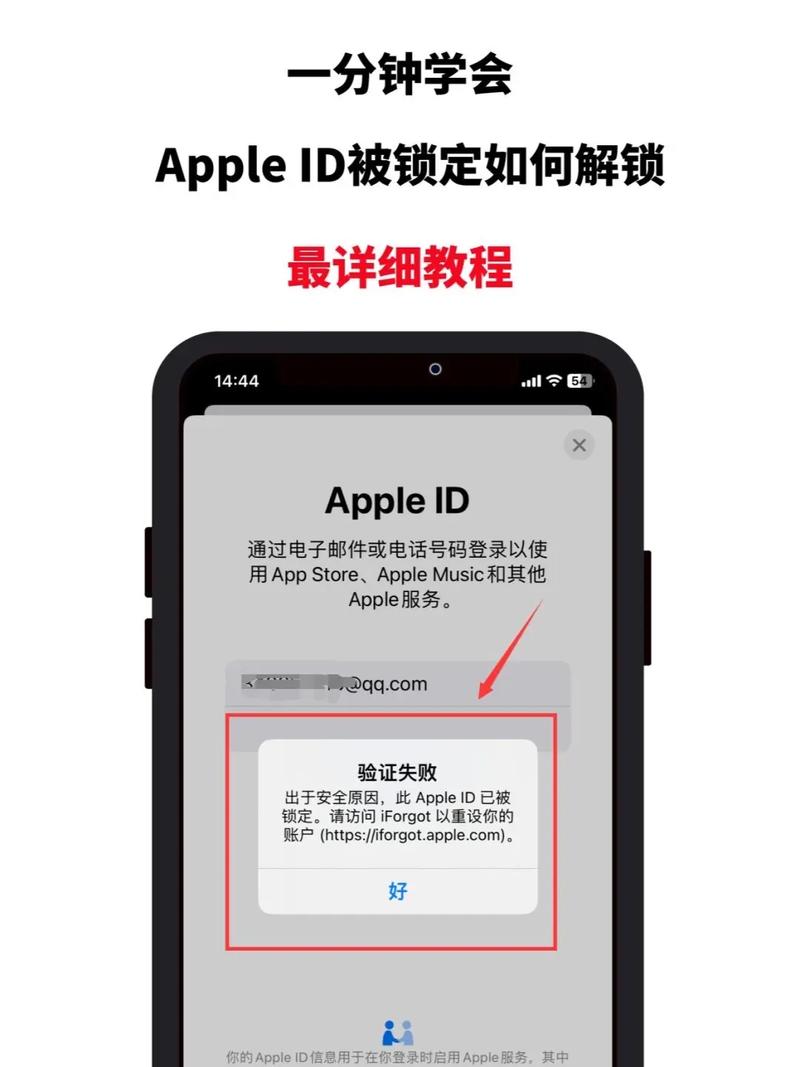
如何查看您的苹果ID账号(电子邮件地址)
您的苹果ID本质上是一个用于登录的电子邮件地址,在苹果设备上,查看当前登录的账号非常简单:
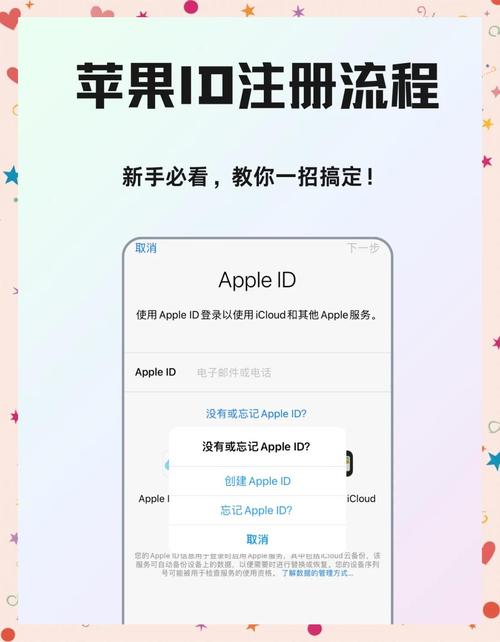
-
iPhone/iPad:
- 打开 “设置” 应用。
- 点击最上方显示您姓名和头像的区域。
- 页面顶部清晰显示的电子邮件地址即是您当前设备登录的苹果ID。
-
Mac:
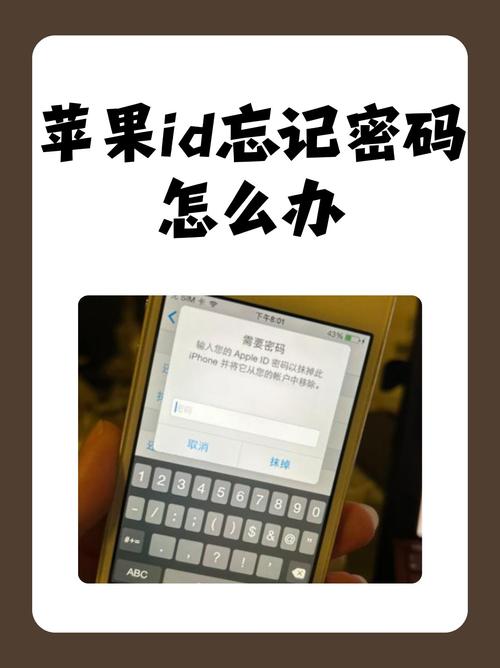
- 点击屏幕左上角的 苹果菜单 ()。
- 选择 “系统设置” (或旧版本 macOS 中的“系统偏好设置”)。
- 点击 “Apple ID”。
- 您的姓名和苹果ID(电子邮件地址)会显示在界面右侧。
-
网页端:
- 访问苹果官方账户管理页面:appleid.apple.com。
- 使用您的苹果ID登录。
- 登录后,“账户”页面会明确展示您的苹果ID(即注册邮箱)。
关于苹果ID密码:核心是安全与重置
必须明确一点:出于最高级别的安全考虑,苹果设备或官方服务均不会以明文形式直接显示您设置的密码,这是保护您账户免遭未授权访问的关键措施。
如果您需要知道密码,通常意味着以下情况:
- 您忘记了密码: 这是最常见的情形。
- 您想在新的或不常用的设备上登录: 需要输入完整密码。
- 您怀疑账户安全: 需要更改密码。
如何重置或更改您的苹果ID密码:
苹果提供了多种安全可靠的途径来重置密码:
-
通过受信任的苹果设备重置 (最便捷):
- 在您已登录且受信任的iPhone、iPad或Mac上:
- iPhone/iPad: 前往“设置” > 点击您的姓名 > “登录与安全性” > “更改密码”,按照屏幕指示操作,通常需要输入设备解锁密码(如锁屏密码)来验证身份,然后设置新密码。
- Mac: 前往“系统设置” > 点击您的Apple ID > “登录与安全性” > 点击“密码”旁边的“更改密码”,同样需要输入Mac的管理员密码验证。
- 在您已登录且受信任的iPhone、iPad或Mac上:
-
通过苹果官网重置:
- 访问苹果官方账户管理页面:appleid.apple.com。
- 点击 “忘记了 Apple ID 或密码?”。
- 输入您的苹果ID(电子邮件地址),点击继续。
- 您将看到重置密码的选项:
- 使用受信任电话号码: 系统会向您账户关联的受信任手机号码发送验证码,输入验证码后即可设置新密码。
- 回答安全提示问题: 如果您在设置账户时创建了安全提示问题,可以通过正确回答它们来重置密码(此方法安全性相对较低,苹果正逐步淘汰)。
- 获取电子邮件: 苹果会向您的救援邮箱或主要苹果ID邮箱发送一封包含重置链接的邮件。
-
通过“查找我的”应用重置 (适用于已丢失设备或无法访问其他方式):
- 在另一台苹果设备上打开“查找我的”App,或访问iCloud.com/find。
- 使用您的苹果ID登录。
- 如果您在登录时遇到问题,点击“忘记了 Apple ID 或密码?”并按照步骤操作,此方法同样会引导您通过受信任号码或电子邮件重置。
提升账户安全的关键实践
管理好您的苹果ID不仅在于记住账号密码,更在于主动构建安全防线:
- 启用双重认证: 这是保护账户最重要的措施,开启后,即使有人知道您的密码,在新设备登录时仍需输入发送到您受信任设备或电话号码的验证码,务必在“设置”>您的姓名>“登录与安全性”中检查并开启。
- 使用高强度唯一密码: 避免使用简单密码或在其他网站重复使用密码,建议使用包含大小写字母、数字和符号的长密码,密码管理器是生成和保存复杂密码的好帮手。
- 定期更新密码: 如果怀疑账户信息可能泄露,或有任何安全疑虑,立即更改密码。
- 保持联系信息最新: 确保账户关联的电话号码和救援邮箱地址是您当前正在使用且能访问的,这是找回账户的最后保障。
- 警惕钓鱼诈骗: 苹果绝不会主动发邮件或短信索要您的密码、验证码或安全提示问题答案,对任何要求您提供账户信息的链接或信息保持高度警惕,务必通过官方应用或直接输入官网地址访问账户。
作为长期使用苹果生态的用户,我深刻体会到苹果ID如同数字生活的枢纽,与其试图寻找本就不存在的“查看密码”功能,不如将精力放在掌握官方提供的密码重置方法,并严格执行安全措施,双重认证绝非多余步骤,它曾多次阻止了我账户的异常登录尝试,养成定期检查登录设备列表的习惯,及时移除不再使用的设备,这些看似微小的行动,构成了账户安全最坚实的基石,对苹果ID的有效管理,就是对您数字资产和个人隐私最直接的保护。









评论列表 (0)